产品支持
您可以阅览产品的相关CAD文档和视频教程内容,以便于更好的使用浩辰CAD系列软件。


您可以阅览产品的相关CAD文档和视频教程内容,以便于更好的使用浩辰CAD系列软件。
2021-12-10 11407 CAD测量
有些小伙伴在使用浩辰CAD看图王电脑版测量图纸时候,不知道如何将CAD测量结果保存在图纸上。其实这是因为大家没有分清楚CAD测量和CAD标注这两个功能之间的关系,所以,今天小编来给大家讲解一下浩辰CAD看图王电脑版中CAD测量与CAD标注的具体使用方法。
CAD测量
在浩辰CAD看图王电脑版中,可以对CAD图纸中的尺寸进行测量,如下图所示,我们使用距离测量功能测量出的黄线的长度为19.08(单位:mm)。

依上图所示,测量的结果仅显示在界面下方的测量框中,并没有显示在图纸上,如果想要将CAD测量结果显示在图纸上,那就需要使用CAD标注功能。
CAD标注
用浩辰CAD看图王电脑版打开图纸后,将其切换至【编辑模式】。
在功能区中依次点击【览图绘制】选项卡—【标注】组,在其中根据自身需求选择合适的标注方式,根据提示选择要测量的图形对象即可。如下图所示:
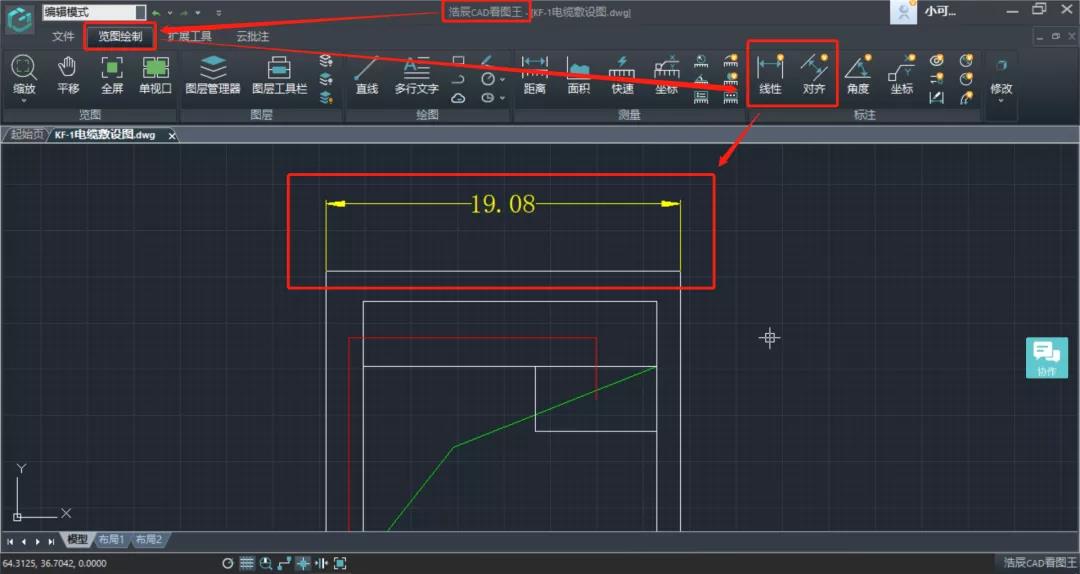
总结:浩辰CAD看图王电脑版中的CAD测量功能主要用于测量CAD图纸中图形对象的距离、角度面积等,测量结果会在软件界面下方【测量结果】对话框中显示,并不会直接显示在图纸中;而CAD标注功能的作用就是将需要的数值注释在图纸中,方便查看!
本篇CAD教程中小编通过CAD测量距离来给大家作为示例,除此之外,像角度、坐标、半径、直径、弧长等这些也是同样的操作方式,大家可以自己在浩辰CAD看图王电脑版中试试看哦!
 苏公网安备 32059002004222号
苏公网安备 32059002004222号







